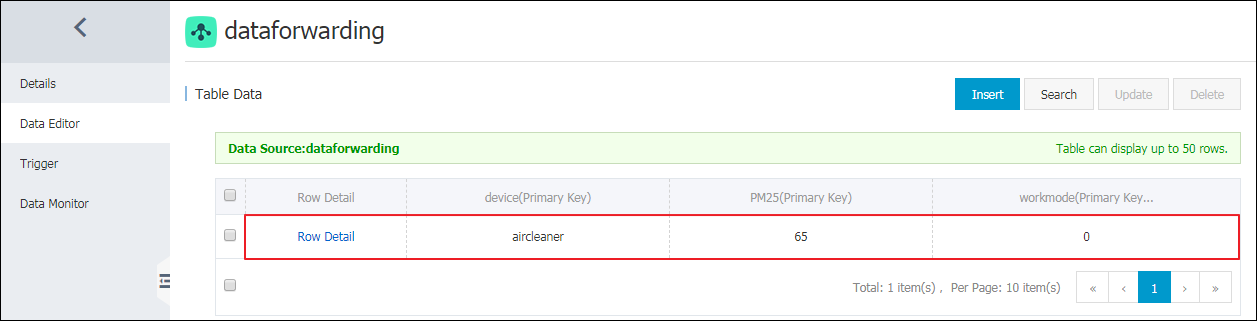ルールエンジンのデータ転送機能を使用して、Tablestore (OTS) にデータを転送できます。
前提条件
データをOTSに転送できるIoT Platformインスタンスが、OTSへのデータ転送をサポートするリージョンに作成されます。 データ転送をサポートするリージョンの詳細については、「リージョン」をご参照ください。
OTSインスタンスと、データの受信に使用されるテーブルが作成されます。 詳細については、「OTSドキュメント」をご参照ください。
重要Enterprise EditionのIoT Platformインスタンスを使用する場合、OTSインスタンスが存在するリージョンは、IoT Platformインスタンスが存在するリージョンと同じである必要があります。
データ転送ルールが作成され、データの処理に使用されるSQL文が書き込まれます。 詳細については、「データ転送ルールの設定」をご参照ください。
この例では、データ転送ルールで次のSQL文が定義されています。
からSELECT items.temperature.valueを温度、items.humidity.valueを湿度、deviceName() をdeviceNameとして 「 /sys/a1ktuxe ****/BZoyHO ***/thing/event/property/post」
使用上の注意
新しいバージョンまたは以前のバージョンのデータ転送機能を使用して、データをOTSに転送できます。 新しいバージョンのデータ転送機能を使用する方法の詳細については、「Wide ColumnモデルのOTSインスタンスにデータを転送する」をご参照ください。
新しいバージョンのデータ転送機能を使用して、TimeSeriesモデルのOTSインスタンスにデータを転送することもできます。 詳細については、「TimeSeriesモデルのOTSインスタンスへのデータ転送」をご参照ください。
手順
- IoT Platformコンソールにログインします。
[概要] ページで、[すべての環境] をクリックします。 [すべての環境] タブで、管理するインスタンスを見つけ、インスタンスIDまたはインスタンス名をクリックします。
- 左側のナビゲーションウィンドウで、 を選択します。
- 管理するルールの横にある [表示] をクリックします。 [データ転送ルール] ページが表示されます。 重要 新しいバージョンの [データ転送] ページが表示されている場合は、右上隅の [前のバージョンに戻る] をクリックし、管理するルールの [操作] 列の [表示] をクリックします。
- [データ転送] セクションで、[操作の追加] をクリックします。
[操作の追加] ダイアログボックスで、プロンプトに従ってパラメーターを設定し、[OK] をクリックします。 パラメーターを次の表に示します。
説明JSON形式のデータのみ転送できます。
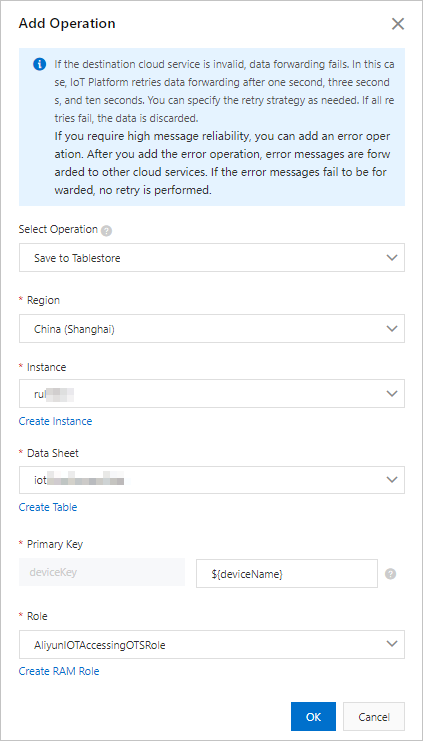
パラメーター
説明
操作
[データをTablestoreに保存] を選択します。
Region
OTSインスタンスが存在するリージョンを選択します。
インスタンスタイプ
OTSインスタンスを選択します。
[インスタンスの作成] をクリックすると、OTSコンソールに移動してOTSインスタンスを作成できます。 詳細については、「OTSドキュメント」をご参照ください。
テーブル
データの受信に使用するOTSテーブルを選択します。
[データテーブルの作成] をクリックすると、OTSコンソールに移動してOTSテーブルを作成できます。
プライマリキー
テーブルの主キーを設定します。 この値は、データ転送ルールのSELECTステートメントで指定されたフィールド値に設定する必要があります。 データが転送されると、この値は主キーの値として保存されます。
説明このパラメーターは、
${}形式で設定できます。 たとえば、このパラメーターを ${deviceName} に設定できます。 ${deviceName} は、主キーの値がメッセージのdeviceNameパラメーターの値であることを指定します。主キーが自動インクリメント列に対応する場合、主キーを設定する必要はありません。 OTSは、主キー列の値を自動的に生成します。 デフォルトでは、自動インクリメント主キーの値はauto_incrementに設定されています。 値は変更できません。
自動インクリメント主キー列の詳細については、「自動インクリメント主キー列の設定」をご参照ください。
ロール
IoT PlatformにOTSへのデータの書き込みを許可します。
RAM (Resource Access Management) ロールがない場合は、[RAMロールの作成] をクリックしてRAMコンソールに移動し、RAMロールを作成してから、そのロールに権限を付与します。 詳細については、「RAMロールの作成」をご参照ください。
- [データ転送] ページに移動し、管理しているルールを見つけて、ルールの [操作] 列で [開始] をクリックします。
テストを実行します。
IoT Platformコンソールにログインします。
左側のナビゲーションウィンドウで、 [デバイスシミュレーション] を選択します。
テストするデバイスを選択し、[アップストリームデバッグ] > [プロパティ] > [デバイスシミュレーションの開始] を選択します。
[Default Module] の下にテストデータを指定し、[Send Command] をクリックします。
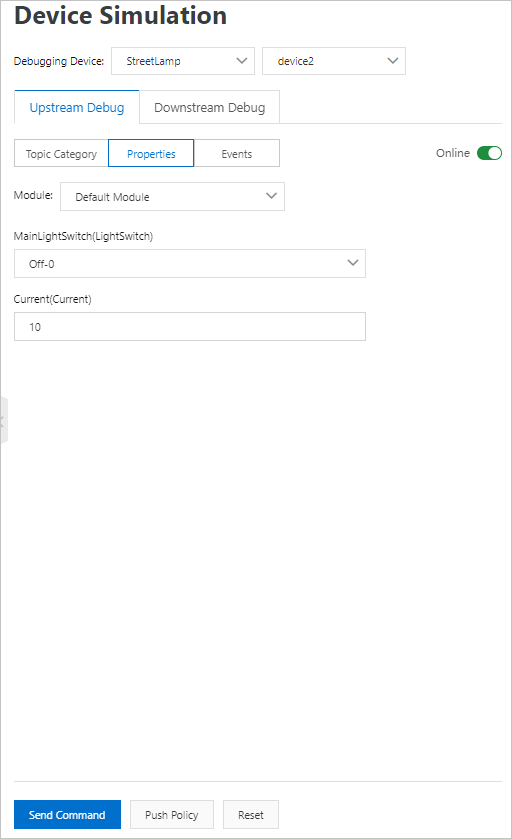
データがプッシュされた後、OTSコンソールにログインし、データの受信に使用されるテーブルの [データエディター] ページに移動し、指定されたデータが受信されたかどうかを確認します。